Editar y mover cálculos automáticos
Crear cálculos automáticos
Siga estas instrucciones para crear un cálculo automático:
| 1. | Ponga el cursor en la posición donde desea que aparezca el resultado del cálculo automático y haga clic en el comando de menú Insertar | Cálculo automático. En el submenú que aparece seleccione Valor (si quiere que el resultado aparezca como texto sin formato), Campo de entrada (si quiere que aparezca dentro de un campo de entrada o cuadro de texto) o Campo de entrada multilínea (si quiere que aparezca en un cuadro de texto multilínea). Es decir, el resultado del cálculo automático aparece como valor o en un campo de entrada. En la vista Authentic el resultado del cálculo automático no se puede editar. Tras elegir una de estas tres opciones aparece el cuadro de diálogo "Editar expresión XPath" (imagen siguiente). |
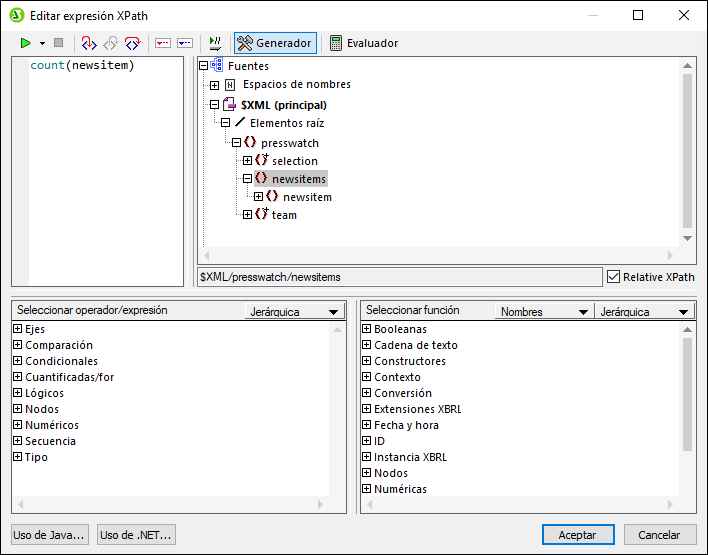
| 2. | En el panel Expresión XPath (en la parte superior del diálogo) puede teclear la expresión XPath para el cálculo automático. También puede construir una expresión haciendo doble clic en los nodos, en los operadores o en las funciones de los paneles inferiores del cuadro de diálogo. Es importante conocer el nodo de contexto del punto de inserción. El nodo de contexto aparece resaltado en el árbol del esquema fuente (por ejemplo, en la imagen anterior el nodo de contexto es newsitems). Si seleccionó la versión XSLT 1.0 para su diseño SPS, debe usar expresiones XPath 1.0. Si seleccionó la versión XSLT 2.0 o XSLT 3.0, entonces debe usar expresiones XPath 2.0 o XPath 3.0. Para conocer mejor este cuadro de diálogo consulte la sección Cuadro de diálogo "Editar expresión XPath". |
| 3. | Además, si quiere copiar el valor del cálculo automático en un nodo del documento XML, puede seleccionar el nodo con una expresión XPath. Para aprender a actualizar nodos con el resultado del cálculo automático consulte el apartado Actualizar nodos con cálculos automáticos. |
Cuando termine de construir su expresión XPath haga clic en Aceptar. En la vista Diseño se inserta el cálculo automático. Para ver su resultado cambie a la vista Authentic o cualquier otra vista previa.
Funciones Java y .NET
En las expresiones XPath de cálculos automáticos puede usar funciones Java y .NET. Por ejemplo:
•Java: java:java.util.Date.toString(java:java.util.Date.new() )
•.NET: clitype:System.Math.PI()
Consulte los anexos de la documentación para obtener más información sobre estas funciones de extensión.
Nota: el uso de funciones Java y .NET en cálculos automáticos solamente está disponible en las ediciones Enterprise.
Editar los cálculos automáticos
Si quiere editar su expresión XPath, seleccione el cálculo automático y en la ventana Propiedades (imagen siguiente) haga clic en el botón Editar de la propiedad XPath (del grupo Cálculo automático). Al hacer clic en este botón aparece el cuadro de diálogo Editar expresión XPath (imagen anterior), donde puede realizar los cambios.
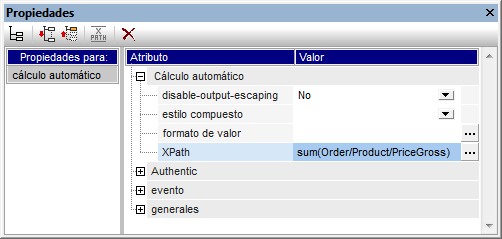
Dar formato a los cálculos automáticos
Puede aplicar formatos predefinidos y estilos CSS a los cálculos automáticos como si fueran contenido de texto: seleccione el cálculo automático y aplique el formato. Además, puede especificar el formato de entrada de un cálculo automático que sea de tipo de datos numérico o fecha. Esto se hace en la propiedad formato de valor de la ventana Propiedades (grupo de propiedades Cálculo automático).
Recuerde que puede incluir retornos de carro y saltos de línea (CR/LF) en la expresión XPath. Si el cálculo automático está incluido en el tipo de párrafo especial pre, el resultado de un CR/LF generará una línea nueva en el documento de salida (excepto en formato RTF). Un ejemplo de expresión XPath con CR/LF sería:
translate('a;b;c', ';', codepoints-to-string(13))
Mover los cálculos automáticos
Para mover un cálculo automático a otra posición del diseño, haga clic en el cálculo automático (para seleccionarlo) y arrástrelo a la nueva posición. También puede usar las operaciones cortar/copiar y pegar. Sin embargo, no olvide que deberá cambiar la expresión XPath si el nodo de contexto de la nueva posición es diferente al de la posición anterior.
Resumen
Estos son los puntos más importantes que debe tener en cuenta sobre los cálculos automáticos:
•Puede insertar cálculos automáticos en cualquier posición del diseño.
•La posición donde inserte el cálculo automático determina el nodo de contexto para la expresión XPath.
•En la vista Authentic el cálculo automático se vuelve a evaluar cada vez que cambia uno de los valores relacionados con el cálculo (es decir, cualquier nodo que forme parte de la expresión XPath).
•El resultado de los cálculos automáticos no se puede editar en la vista Authentic ni en las demás vistas previas.
•Puede actualizar cualquier nodo del documento XML con el resultado del cálculo automático.